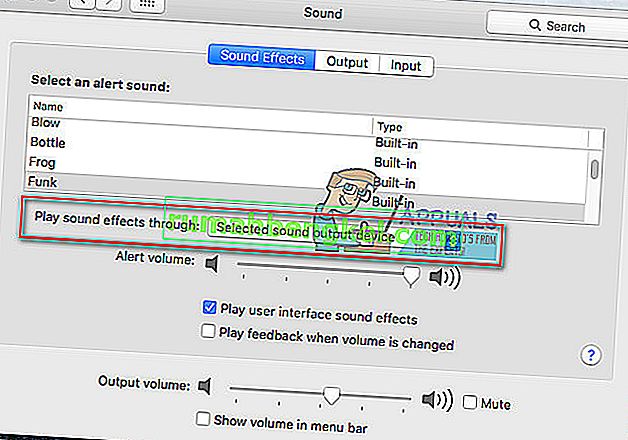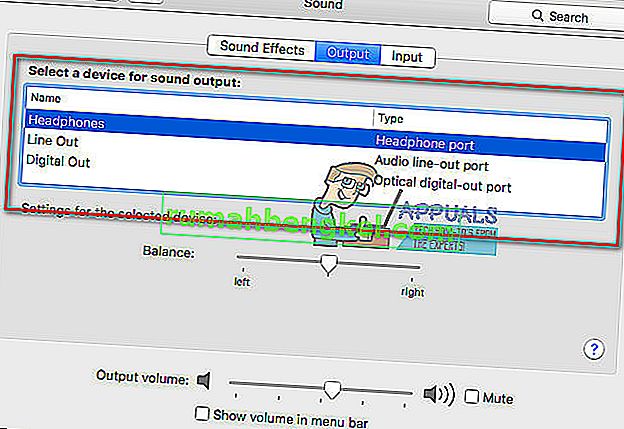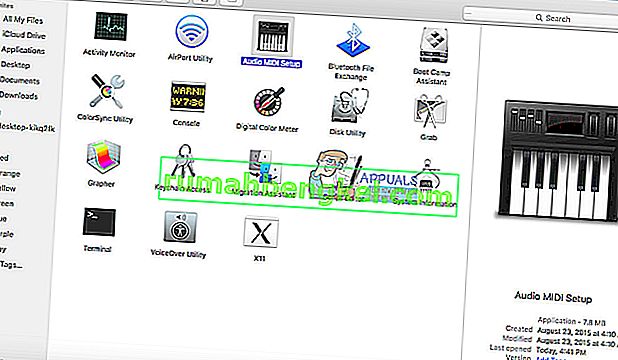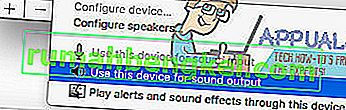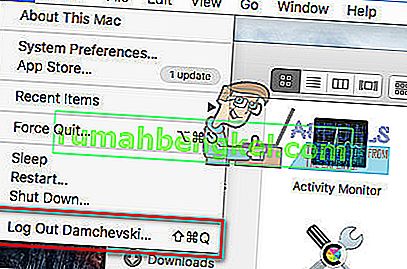Многие iFolks испытывают проблемы при подключении телевизора с помощью кабеля HDMI к MacBook Pro. Соединение показывает идеальную картинку. Однако звук не проходит через динамики телевизора. Вместо этого он проходит через динамики MacBook. Когда пользователи пытаются отрегулировать настройки (в «Предпочтения»> «Звук»> «Выход»), нет возможности выбрать выход HDMI, только внутренние динамики. Эта проблема возникает на разных телевизорах (Samsung, Panasonic, Vizio, Element, Sony).
Примечание. Если вы используете MacBook Pro старше модели середины 2010 г., имейте в виду, что он не поддерживает передачу звука через порт Mini Display.
Исправление №1: выберите телевизор в качестве устройства вывода звука
- Нажмите и удерживайте в Option клавиши на клавиатуре и нажмите на на динамик значок в строке меню Mac (в правом верхнем углу экрана).
- В раскрывающемся меню выберите ваш HDMI - подключенный телевизор .
Теперь проверьте, решило ли это вашу проблему. Если это не так, проверьте следующий метод.
Исправление # 2: настройте системные настройки
- Нажмите на Apple , значок на панели меню Mac и выберите Системные настройки .
- Теперь нажмите на звуковой значок .
- На трех доступных вкладках («Звуковые эффекты», «Вывод» и «Вход») выберите « Звуковые эффекты» .
- Где - то в середине окна в «Воспроизведение звуковых эффектов через» раздел, нажмите на падение - вниз , и выбрать свой телевизор .
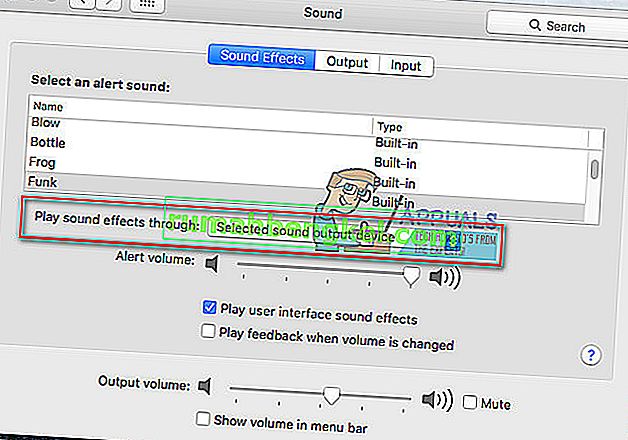
- Затем выберите на среднюю вкладку - выход .
- Выберите свой телевизор в разделе «Выберите устройство для вывода звука».
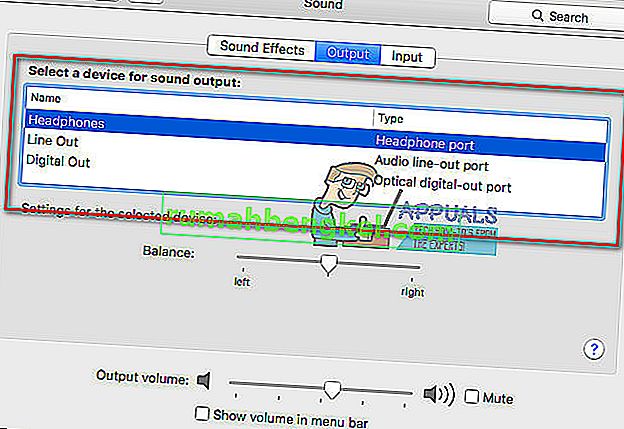
- Теперь используйте Finder или Launchpad, чтобы перейти к Applications > Utilities > Audio MIDI Setup , и дважды щелкните по нему, чтобы открыть.
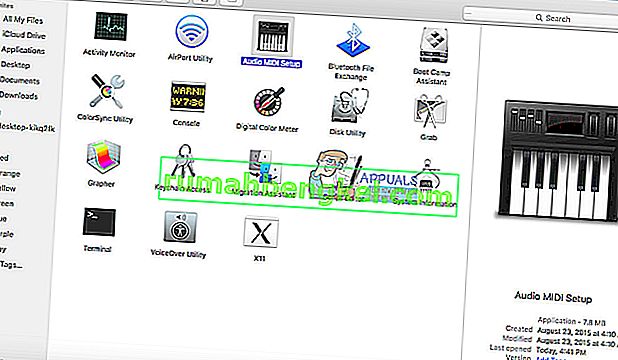
- В левой части окна вы должны увидеть HDMI. Где-то в середине окна на вкладке «Вывод», где вы видите «Источник», выберите свой телевизор из раскрывающегося списка.
- Если вы не видите значок динамика рядом с HDMI в списке слева, сделайте следующее:
- Выберите на колеса значок с основанием вниз треугольник в нижнем левом окне.
- Убедитесь , что звук выход будет выбран , и вы можете увидеть значок динамика рядом с HDMI в списке устройств.
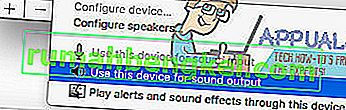
- Если вы по-прежнему не слышите звук с телевизора, выйдите из своей учетной записи на MacBook Pro, а затем снова войдите в систему. Теперь у вас должен быть звук, исходящий из телевизора с MacBook.
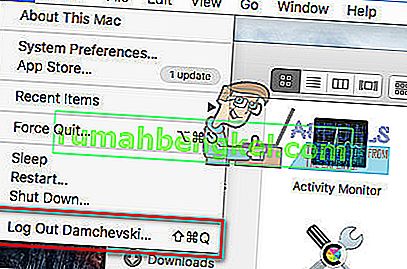
Исправление # 3: установите формат 41000,00 Гц
- Перейдите в Приложения (Перейти> Приложения).
- Open Utilities и дважды - нажмите на MIDI Setup .
- Выберите на HDMI устройство на левой панели, и изменить в « формат » значения для 00Hz.
Примечание. Возможно, вам придется выполнить некоторые или все вышеперечисленные шаги, чтобы звук воспроизводился через телевизор при подключении к MacBook Pro с помощью кабеля DisplayPort-HDMI.
Теперь убедитесь, что вы сообщили нам, какой метод сработал для вас, в разделе комментариев ниже. Это было бы большим подспорьем для наших читателей.
Исправление # 4: выключение и повторное включение обоих устройств
Если ни один из методов не работает, мы можем попытаться включить и выключить наши устройства. Существует множество случаев, когда любое из задействованных устройств могло иметь конфигурацию ошибки, которая могла приводить к сбою звука HDMI. Переключение и включение питания заставит оба устройства сбросить свои конфигурации и в большинстве случаев решит проблему.
- Полностью выключите каждое из ваших устройств, полностью выключив их.
- Теперь отключите их источник питания, нажмите и удерживайте кнопку питания в течение 3-5 секунд.
- Подключите все обратно и проверьте, решена ли проблема навсегда.
Исправление # 5: отключение монитора
Другим обходным решением, которое сработало для многих людей, было простое выключение монитора, а затем его повторное включение. Это быстрое решение, но, похоже, сработало для некоторых людей. Здесь пользователи сообщили, что простое выключение монитора во время работы MacBook решило проблему. Убедитесь, что кабель HDMI подключен повсюду.